5 Cách mở khóa khi quên mật khẩu iPad chi tiết nhanh chóng
Quên mật khẩu iPad là trường hợp khá phổ biến mà nhiều người gặp phải. Điều này khiến bạn không thể mở khóa và sử dụng các tính năng trên thiết bị iOS của mình. Tuy nhiên, bạn đừng lo lắng! Dưới đây là 5 cách giúp bạn mở khóa iPad khi quên mật khẩu một cách đơn giản, nhanh chóng. Bài viết sẽ hướng dẫn chi tiết từng cách khi quên mật khẩu iPad, bao gồm mở khóa iPad thông qua iTunes, iCloud, chế độ Recovery. Bạn hãy theo dõi để áp dụng ngay nhé!
Các cách mở khoá khi quên mật khẩu iPad
Mở khóa IPad bằng chế độ chế độ Recovery Mode
Chuẩn bị trước khi thực hiện
- Macbook hoặc máy tính Windows (Win 10 trở lên) đã cài đặt ứng dụng Apple Devices hoặc iTunes.
- Cáp kết nối iPad với máy tính.
Bước 1: Tắt iPad
Tuỳ thuộc kiểu máy iPad bạn đang sử dụng mà thực hiện phương phức khác nhau:
iPad không có nút Home: Nhấn và giữ đồng thời nút nguồn + một trong các nút âm lượng cho đến khi thanh trượt tắt nguồn xuất hiện.
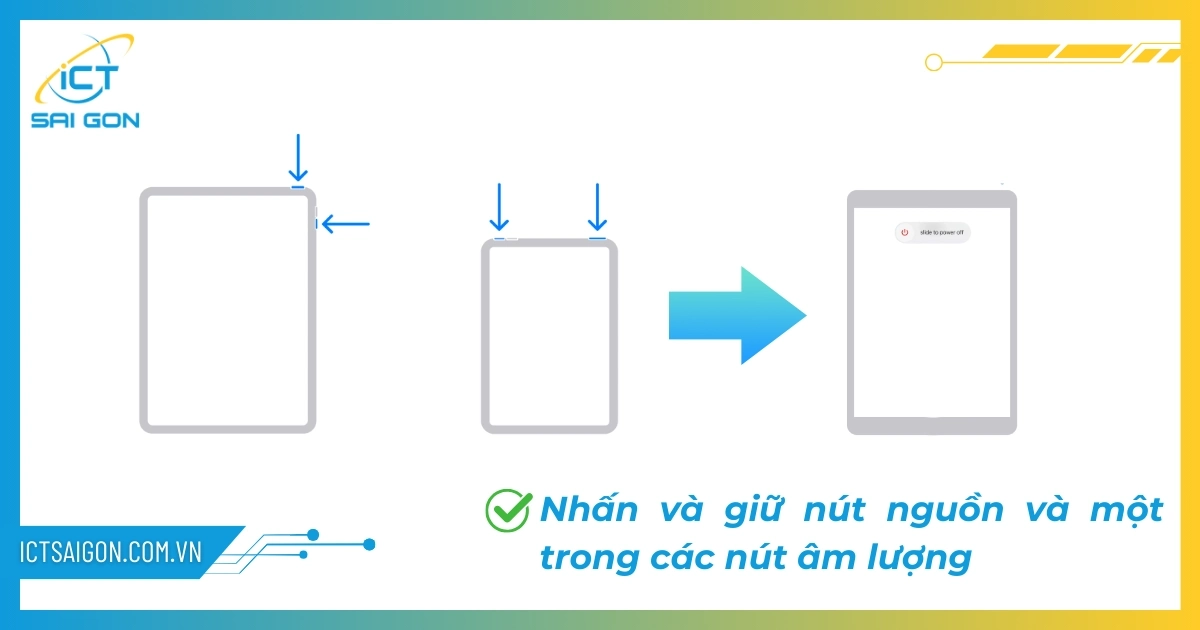
iPad có nút Home: Nhấn và giữ nút Nguồn cho đến khi thanh trượt tắt nguồn xuất hiện.
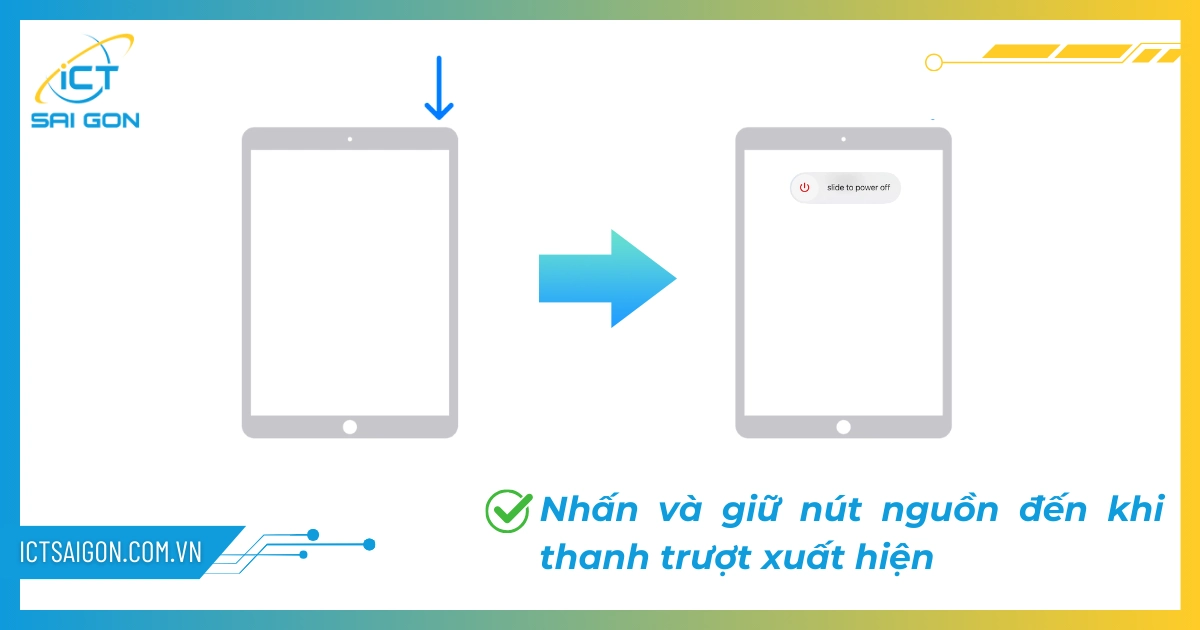
Kéo thanh trượt để tắt nguồn iPad. Đợi khoảng 1 phút cho thiết bị tắt hoàn toàn.
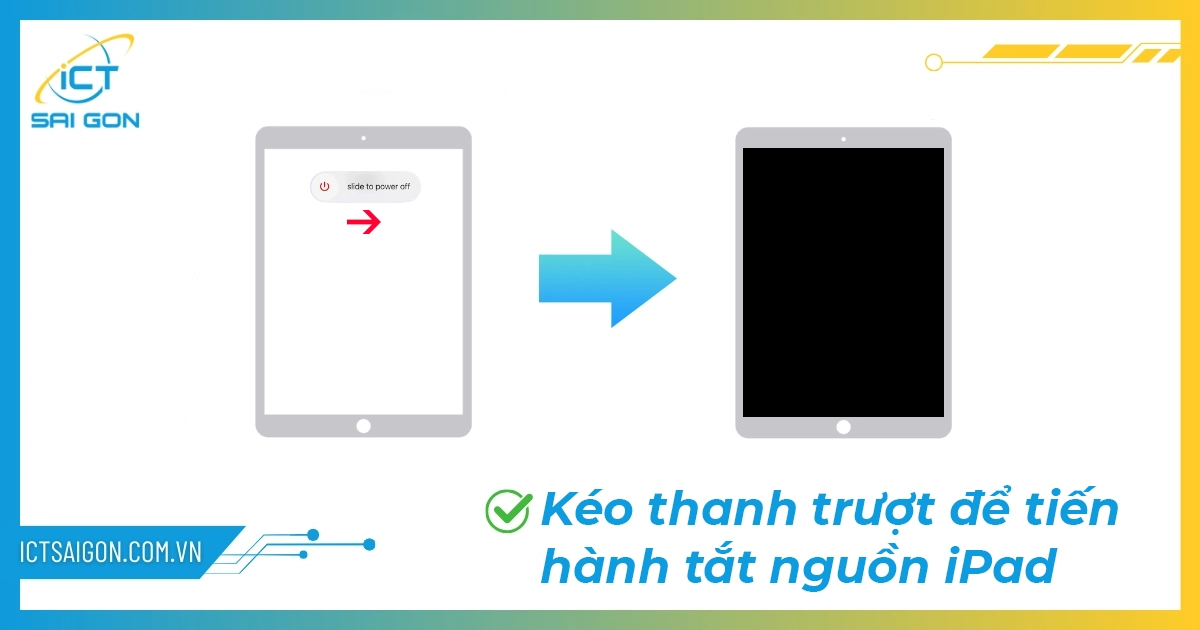
Bước 2: Đưa iPad vào chế độ khôi phục
1. Tuỳ vào dòng máy bạn đang sử dụng, thực hiện thao tác như sau:
- Macbook chạy macOS Catalina trở lên: Mở tính năng Finer.
- Macbook chạy macOS Mojave trở về trước: Mở tính năng iTunes.
- Máy tính chạy Windows: Mở ứng dụng iTunes.
2. Dùng cáp USB kết nối iPad với máy tính.
3. Duy trì kết nối cho iPad:
Đối với iPad không có nút Home: Nhấn rồi nhả nút âm lượng gần nút nguồn → Nhấn rồi nhả nút âm lượng xa nút nguồn → Nhấn và giữ nút nguồn cho đến khi màn hình xuất hiện chế độ khôi phục thì nhả ra.
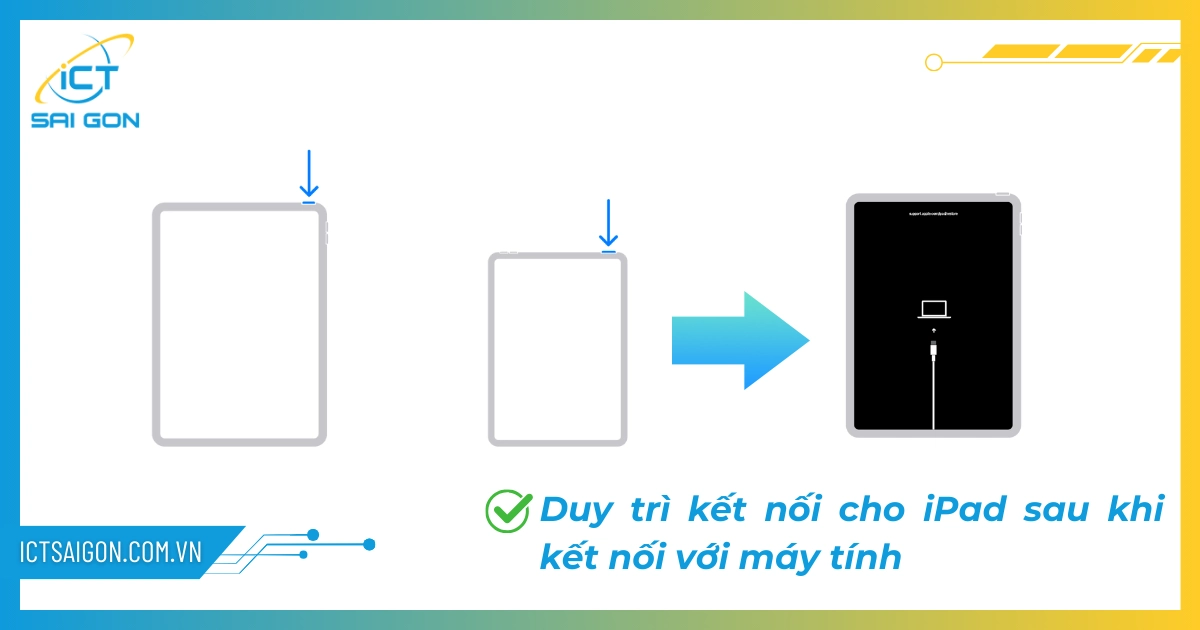
Đối với iPad có nút Home: Nhấn và giữ đồng thời nút Home và nút nguồn cho đến khi màn hình xuất hiện chế độ khôi phục thì nhả ra.
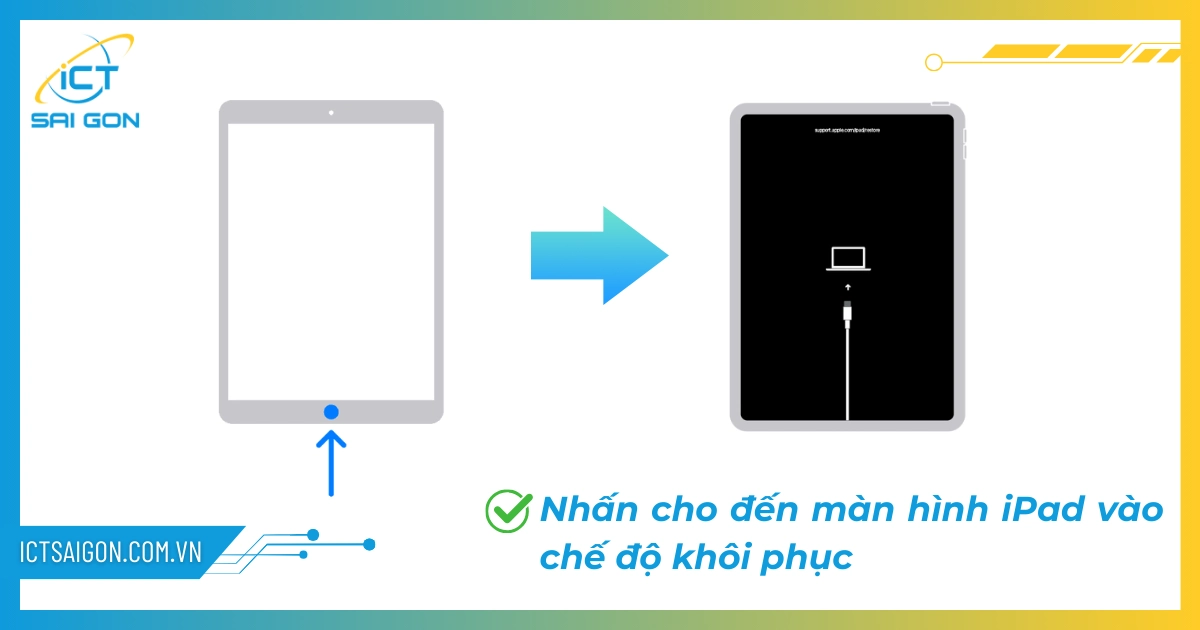
Bước 3: Tiến hành khôi phục iPad
1. Trên máy tính đã mở Finder, Apple Devices hay iTunes → Bạn chọn đúng thiết bị iPad đang kết nối.
2. Khi cửa sổ Khôi phục xuất hiện → Nhấn vào Khôi phục / Restore → Đợi máy tính tải phần mềm và thực hiện quá trình khôi phục.
3. Đợi đến khi quá trình khôi phục hoàn tất → Ngắt kết nối iPad với máy tính → Tắt iPad và khởi động lại → Bắt đầu thiết lập và sử dụng.
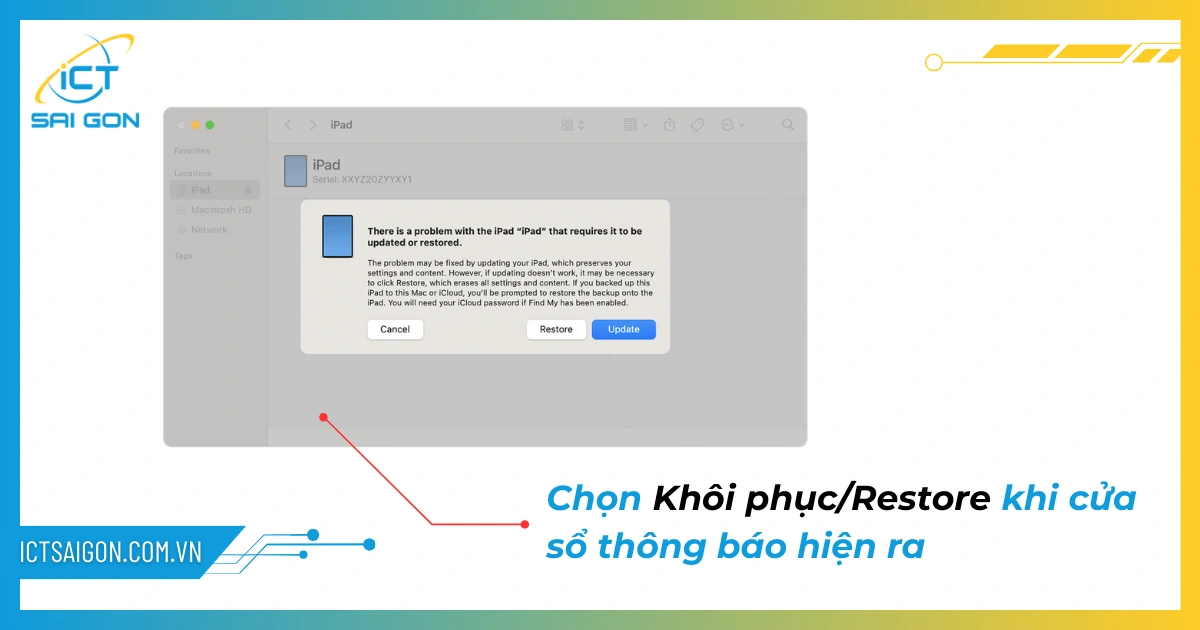
Sau khi restore iPad thành công, bạn có thể khôi phục dữ liệu và các cài đặt từ bản sao lưu trước đó. Nếu không sao lưu, bạn có thể thiết lập iPad như thiết bị mới, sau đó tải về mọi dữ liệu mà bạn có trên iCloud.
ICT Sài Gòn khuyên bạn nên thực hiện sao lưu dữ liệu thường xuyên để tiện cho việc khôi phục sau này không bị mất dữ liệu quan trọng. Các bước sao lưu dữ liệu trên iClod như sau:
→ Trên iPad, vào Settings (Cài đặt) → nhấn tên tài khoản ID Apple ở đầu mục → Tại mục iCloud, nhấn vào "iCloud Backup" (Sao lưu iCloud) → Bật tùy chọn “iCloud Backup” → Nhấn "Back Up Now" (Sao lưu ngay) để thực hiện sao lưu dữ liệu iPad lên iCloud.
Ngoài ra, người dùng có thể cài đặt sao lưu tự động để thiết bị tự động sao lưu dữ liệu mỗi ngày khi kết nối WiFi và sạc pin. Đây là cách đơn giản và hiệu quả để bảo vệ dữ liệu.
Cách mở khóa Ipad bằng iTune trên Macbook
Để mở khóa Ipad bằng iTune trên Macbook, bạn cần đảm bảo rằng Ipad đã từng đồng bộ với Itunes và đã tắt chức năng tìm iPhone. Sau khi đảm bảo các điều kiện trên, bạn có thể thực hiện các bước sau:
- Bước 1: Kết nối iPad với máy tính
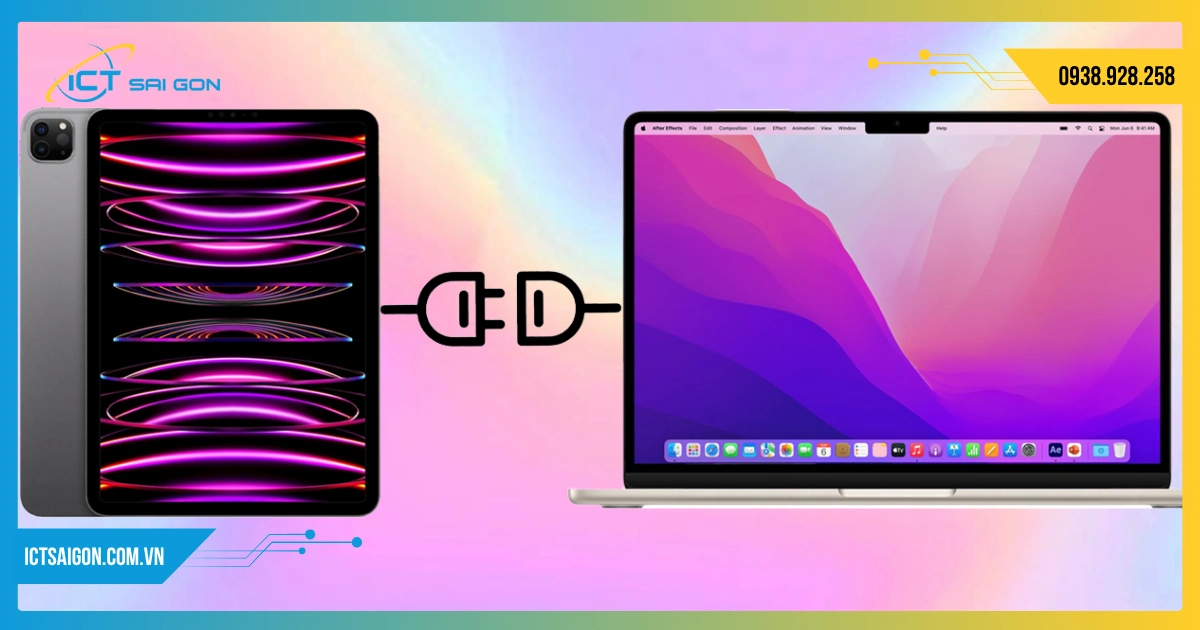
- Bước 2: Mở iTunes trên Macbook và chọn “Sao lưu ngay” để back up dữ liệu của bạn
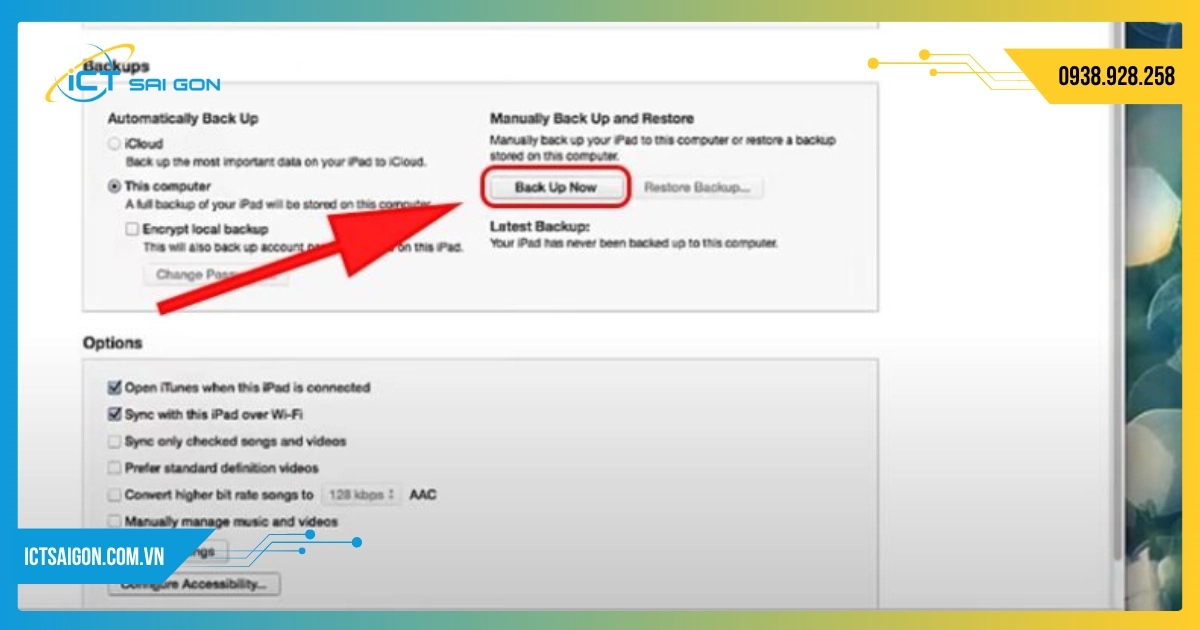
- Bước 3: Sau khi back up, tiến hành chọn “Khôi phục iPhone” để đặt lại thiết bị
- Bước 4: Sau khi quá trình hoàn tất, bạn hãy chọn “Khôi phục từ sao lưu iTunes” và chọn file backup mới nhất
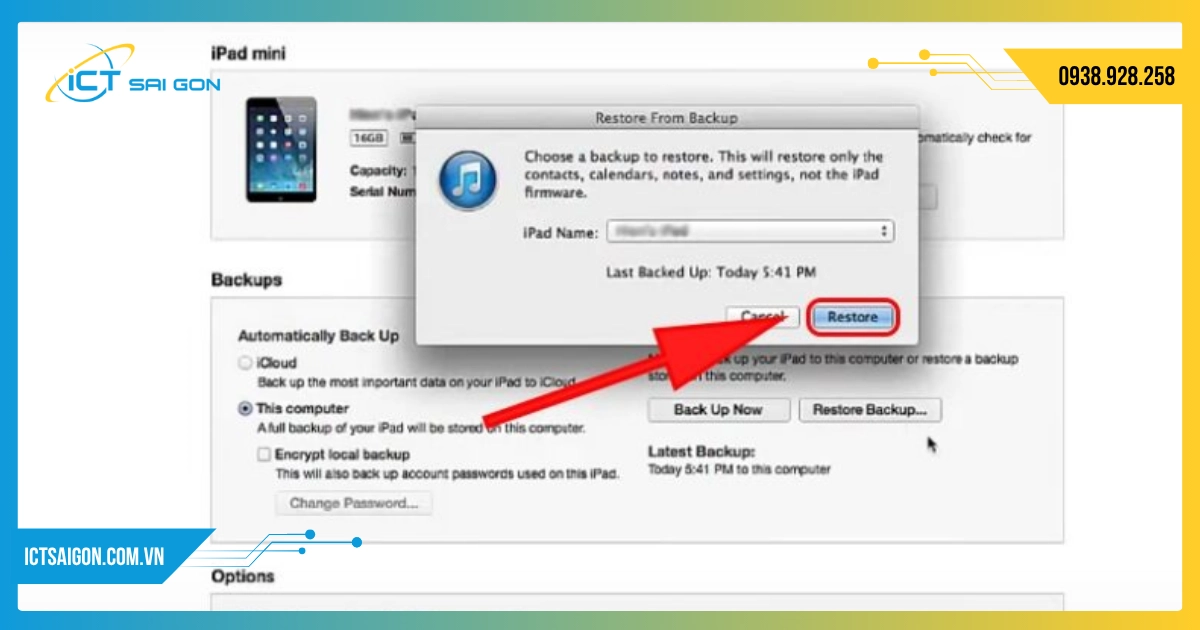
Với phương pháp này, bạn có thể khôi phục và truy cập lại vào iPad mà không lo mất dữ liệu
Sử dụng tính năng Find my iPhone
Để sử dụng tính năng này, hãy đảm bảo iPad của bạn đã đăng nhập vào iCloud và nhớ chính xác thông tin đăng nhập. Cách mở khóa như sau:
- Bước 1: Đăng nhập vào iCloud đã liên kết với iPad trên trình duyệt web bằng máy tính của bạn
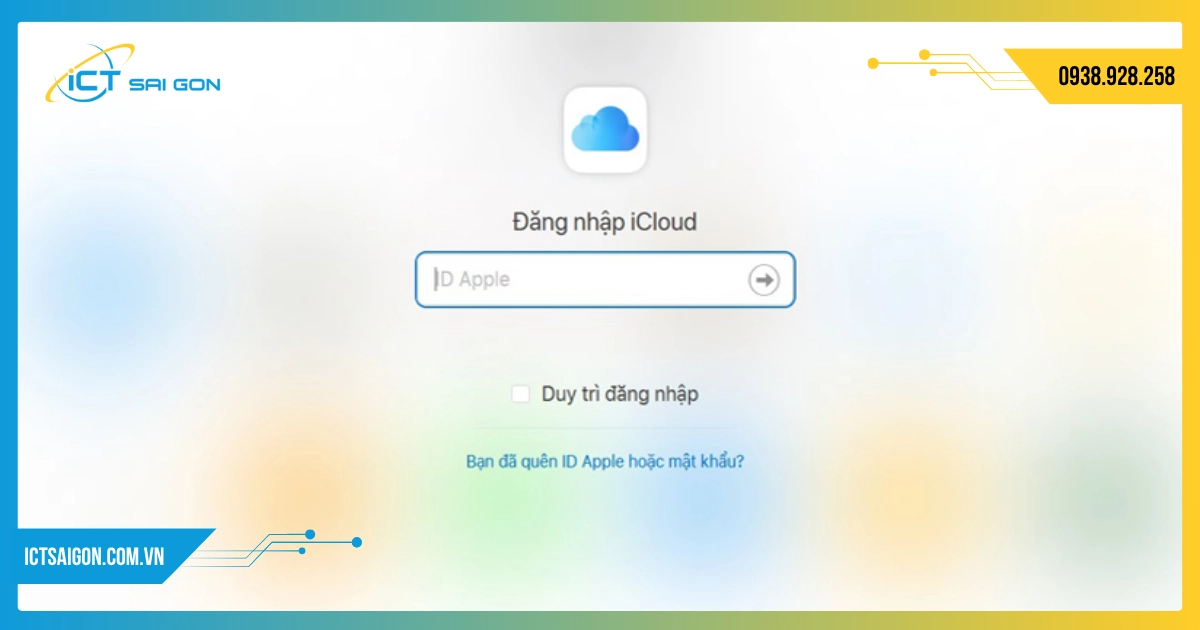
- Bước 2: Sau khi đăng nhập, bạn nhấn chọn tính năng “ Find Iphone” từ menu và chọn “All devices” và tìm đến iPad cần mở khóa
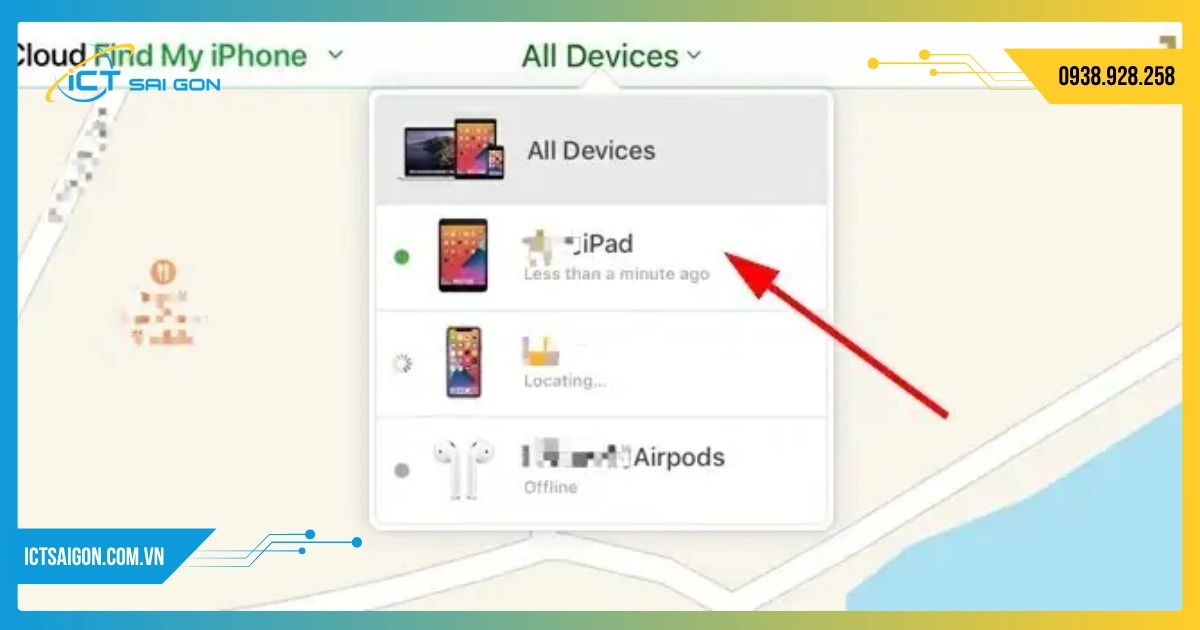
- Bước 3: Sau khi tìm thấy được iPad cần mở khóa, bạn nhấn chọn “ Erase iPad” và làm theo hướng dẫn để cài đặt iPad về trạng thái ban đầu.
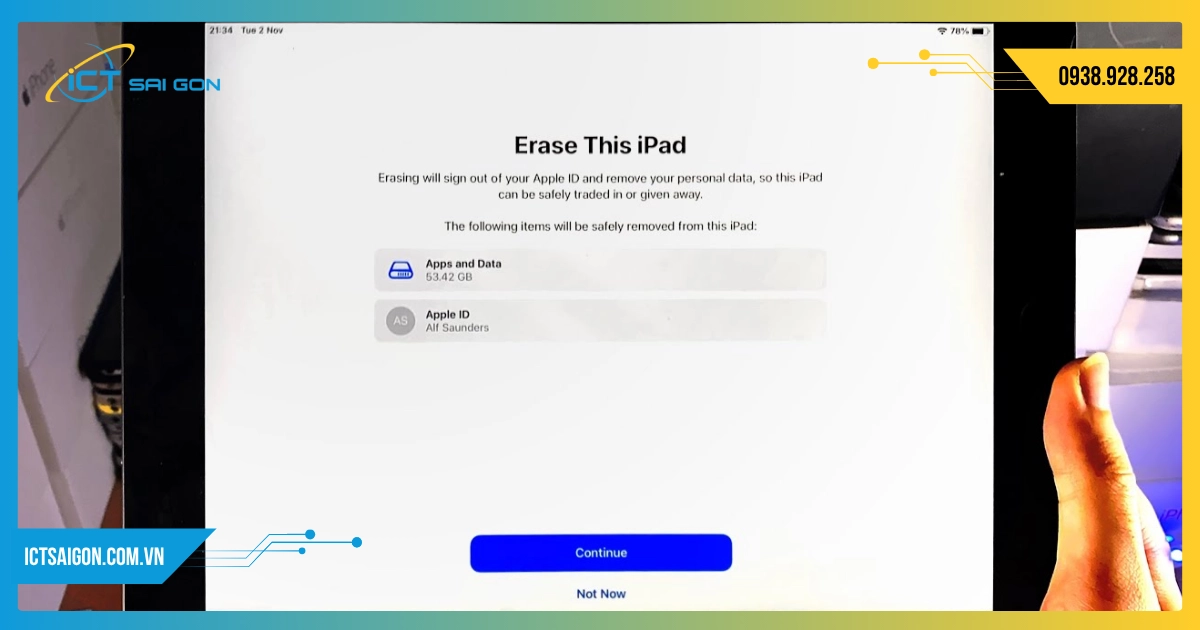
Sau khi khôi phục cài đặt gốc Ipad bạn sẽ mở được khóa và sử dụng bình thường
Xem thêm : Ipad 4 sản xuất năm nào
Câu hỏi thường gặp
- Tại sao không thể đặt lại mật khẩu iPad?
Nếu nhập sai quá nhiều lần, iPad sẽ bị khóa và không cho phép nhập lại mật khẩu. Lúc này bạn cần kết nối iTunes hoặc iCloud để xóa dữ liệu và cài đặt lại thiết bị.
- Apple có hỗ trợ reset lại mật khẩu iPad không?
Có, bạn có thể liên hệ với bộ phận hỗ trợ của Apple để được tư vấn cách thức reset lại mật khẩu iPad. Tuy nhiên, quá trình này sẽ xóa sạch dữ liệu trên thiết bị.
- Có thể mở khóa iPad nhưng lại quên mật khẩu?
Hoàn toàn có thể. Sau khi mở khóa thành công bằng cách xóa dữ liệu, bạn có thể thiết lập mật khẩu mới cho iPad. Điều quan trọng là phải ghi nhớ hoặc lưu lại mật khẩu để tránh quên.
- Làm cách nào để đặt lại mật khẩu iPad nếu tôi quên?
Cách phổ biến nhất để đặt lại mật khẩu iPad khi bạn quên là thông qua chế độ khôi phục (Recovery Mode). Quá trình này sẽ xóa tất cả dữ liệu và cài đặt trên iPad của bạn, sau đó bạn có thể thiết lập lại như một thiết bị mới hoặc khôi phục từ bản sao lưu.
- Có cần phải có máy tính để đặt lại mật khẩu iPad không?
Có, thông thường bạn sẽ cần một máy tính (Mac hoặc PC) đã cài đặt iTunes (đối với PC hoặc macOS cũ hơn) hoặc Finder (đối với macOS Catalina trở lên) để đưa iPad vào chế độ khôi phục và đặt lại thiết bị.
- Tôi có bị mất dữ liệu khi đặt lại iPad vì quên mật khẩu không?
Có, bạn sẽ mất tất cả dữ liệu trên iPad khi thực hiện khôi phục cài đặt gốc để đặt lại mật khẩu. Đây là lý do tại sao việc sao lưu iPad thường xuyên là rất quan trọng. Nếu bạn có bản sao lưu trên iCloud hoặc máy tính, bạn có thể khôi phục dữ liệu sau khi đặt lại.
- Đặt lại mật khẩu iPad có yêu cầu ID Apple và mật khẩu không?
Sau khi đặt lại iPad, bạn sẽ cần ID Apple và mật khẩu đã liên kết với thiết bị đó để tắt Khóa Kích hoạt (Activation Lock). Đây là một tính năng bảo mật của Apple để ngăn chặn người khác sử dụng iPad của bạn nếu nó bị mất hoặc đánh cắp.
- Tôi phải làm gì nếu iPad của tôi bị vô hiệu hóa do nhập sai mật khẩu quá nhiều lần?
Nếu iPad của bạn bị vô hiệu hóa, bạn cũng sẽ cần đặt lại thiết bị thông qua chế độ khôi phục bằng máy tính. iPad sẽ hiển thị thông báo "iPad bị vô hiệu hóa. Kết nối với iTunes" hoặc tương tự.
- Có phương pháp nào để đặt lại mật khẩu iPad mà không cần khôi phục cài đặt gốc không?
Rất tiếc là không. Apple thiết kế hệ thống bảo mật của mình để đảm bảo dữ liệu của bạn được an toàn. Không có cách nào để đặt lại mật khẩu màn hình khóa mà không cần xóa dữ liệu trên thiết bị, trừ khi bạn nhớ mật khẩu hoặc có thể sử dụng một phương pháp đã được thiết lập trước đó (như Face ID/Touch ID nếu được bật và hoạt động).
Như vậy, khi quên mật khẩu iPad, bạn hoàn toàn có thể áp dụng những cách trên để mở khóa thành công. Đừng quên thường xuyên sao lưu dữ liệu quan trọng lên iCloud để đề phòng rủi ro nhé!

Mình là phó phòng kỹ thuật tại công ty ICT SÀI GÒN, chuyên phụ trách nội dung bài đăng và hỗ trợ giải đáp thắc mắc liên quan đến vấn đề kỹ thuật và công nghệ. Bạn đọc nếu câu hỏi cần giải đáp đừng ngần ngại để lại comment bên dưới bài viết nhé


![240x900 [1]](https://ictsaigon.com.vn/storage/sliders/baner-nuc-14-essential.webp)
![240x900 [2]](https://ictsaigon.com.vn/storage/ads-rnuc12wshi700000i.webp)


